联想THINKPAD不能充电池‘电源已接通,但未充电’解决方法
- 格式:doc
- 大小:996.00 KB
- 文档页数:9
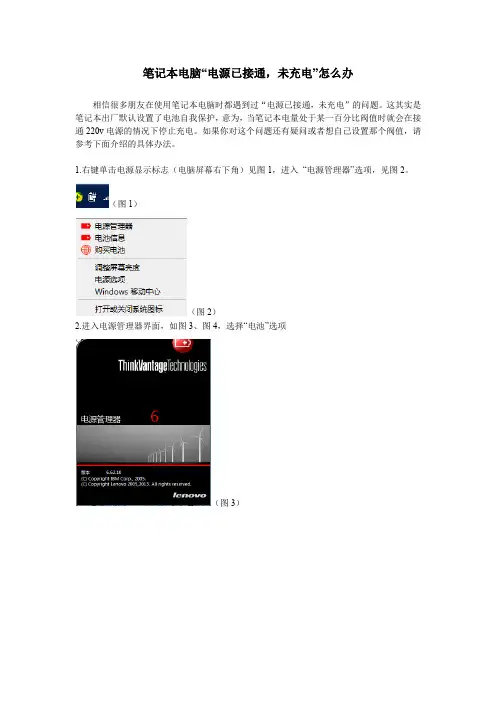
笔记本电脑“电源已接通,未充电”怎么办
相信很多朋友在使用笔记本电脑时都遇到过“电源已接通,未充电”的问题。
这其实是笔记本出厂默认设置了电池自我保护,意为,当笔记本电量处于某一百分比阀值时就会在接通220v电源的情况下停止充电。
如果你对这个问题还有疑问或者想自己设置那个阀值,请参考下面介绍的具体办法。
1.右键单击电源显示标志(电脑屏幕右下角)见图1,进入“电源管理器”选项,见图2。
(图1)
(图2)
2.进入电源管理器界面,如图3、图4,选择“电池”选项
(图3)
(图4)
3.在“电池”界面选择“电池维护”,见图5。
(图5)
4.进入图6所示页面,设定黑色方框中的阀值。
例如“低于以下值时开始充电”,我设定了70%,那么只要我的笔记本电量在70%以上,鼠标放在电源标志上就会显示“电源已接通,未充电”。
(图6)。
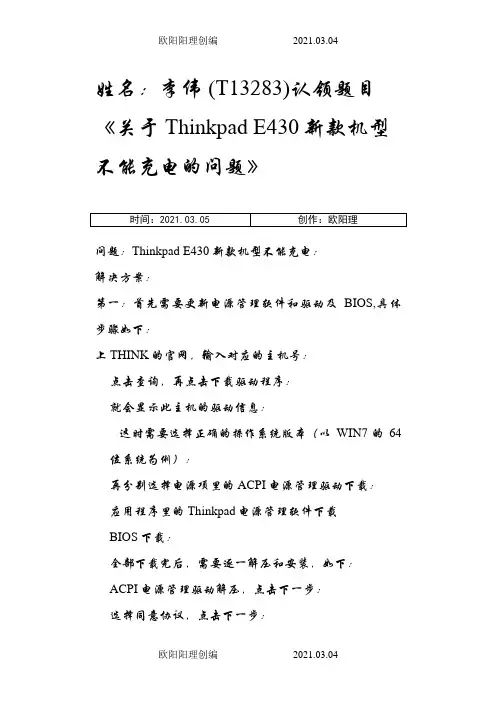
姓名:李伟 (T13283)认领题目《关于Thinkpad E430新款机型不能充电的问题》问题:Thinkpad E430新款机型不能充电:解决方案:第一:首先需要更新电源管理软件和驱动及BIOS,具体步骤如下:上THINK的官网,输入对应的主机号:点击查询,再点击下载驱动程序:就会显示此主机的驱动信息:这时需要选择正确的操作系统版本(以WIN7的64位系统为例):再分别选择电源项里的ACPI电源管理驱动下载:应用程序里的Thinkpad电源管理软件下载BIOS下载:全部下载完后,需要逐一解压和安装,如下:ACPI电源管理驱动解压,点击下一步:选择同意协议,点击下一步:点安装:这时解压后的目录地址,不用改动,直接下一步:完成开始安装:下一步:开始安装:安装完成,可以先选择不重启,稍后装完电源管理软件后一起重启。
电源管理软件的安装(跟驱动一样):先解压开始安装:安装完后重启。
在刷新刚下载的最新的BIOS,步骤跟上述操作类似,再刷BIOS时,请插上电源电池,不要断电关机和其它操作,直至BIOS刷新完成。
重启后把鼠标移至任务栏右下角电源管理图标,会显示当前电池状态:已在充电,问题解决。
第二:如还是无法充电,则还需在电源管理软件里设置,任务栏右下角会出现电源管理图标,双击图标,进入电源管理软件设置,点击高级选项:进入高级选项后点击电池选项:点击电池维护选项:看里面电池充电方式是否是始终完全充电,如不是请改选为这项:确定后电池能充电,问题解决。
第三:如上述二点操作完后仍无法解决,建议更换电池测试,按照硬件维修思路正常维修流程。
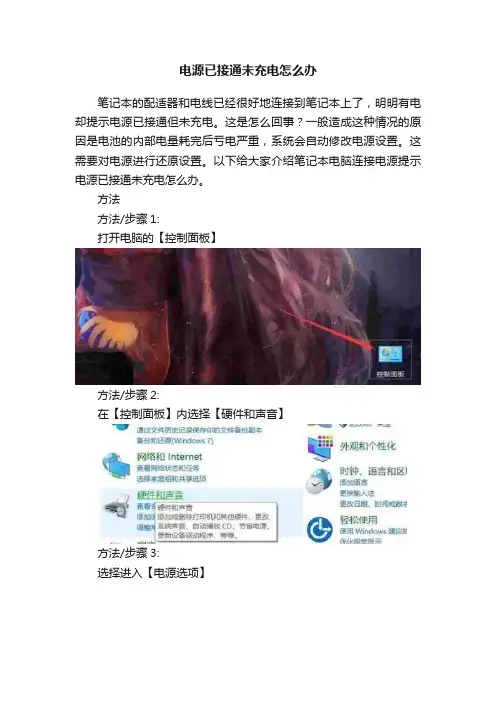
电源已接通未充电怎么办
笔记本的配适器和电线已经很好地连接到笔记本上了,明明有电却提示电源已接通但未充电。
这是怎么回事?一般造成这种情况的原因是电池的内部电量耗完后亏电严重,系统会自动修改电源设置。
这需要对电源进行还原设置。
以下给大家介绍笔记本电脑连接电源提示电源已接通未充电怎么办。
方法
方法/步骤1:
打开电脑的【控制面板】
方法/步骤2:
在【控制面板】内选择【硬件和声音】
方法/步骤3:
选择进入【电源选项】
方法/步骤4:
点击电源正在使用的计划,对应项右侧的“更改计划设置”按钮
方法/步骤5:
在弹出的对话框内点击左下角的“更改高级电源设置”
方法/步骤6:
点击右下角的【还原计划默认值】
方法/步骤7:
点击确定后,系统会还原到电源原始可充电的状态
方法/步骤8:
查看右下角,已进入充电状态。
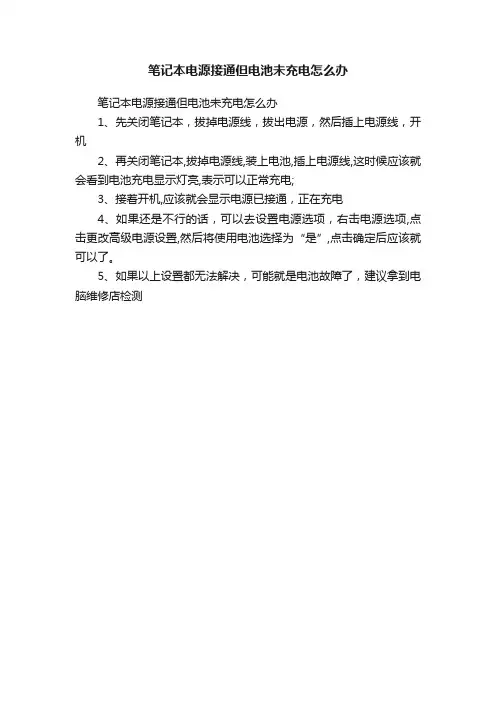
笔记本电源接通但电池未充电怎么办
笔记本电源接通但电池未充电怎么办
1、先关闭笔记本,拔掉电源线,拔出电源,然后插上电源线,开机
2、再关闭笔记本,拔掉电源线,装上电池,插上电源线,这时候应该就会看到电池充电显示灯亮,表示可以正常充电;
3、接着开机,应该就会显示电源已接通,正在充电
4、如果还是不行的话,可以去设置电源选项,右击电源选项,点击更改高级电源设置,然后将使用电池选择为“是”,点击确定后应该就可以了。
5、如果以上设置都无法解决,可能就是电池故障了,建议拿到电脑维修店检测。

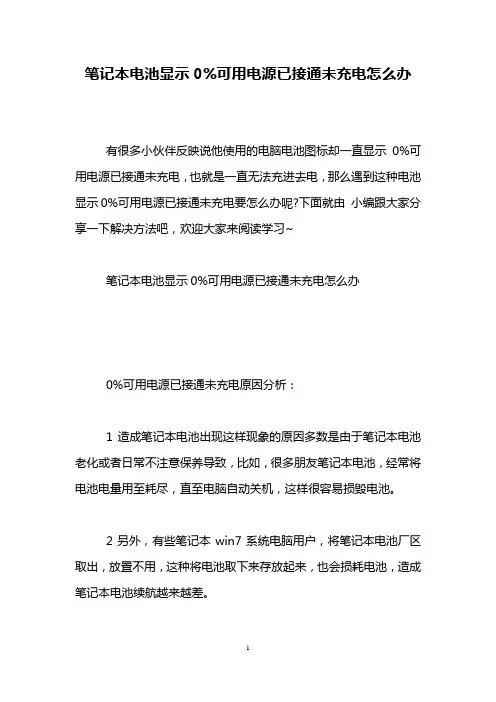
笔记本电池显示0%可用电源已接通未充电怎么办
有很多小伙伴反映说他使用的电脑电池图标却一直显示0%可用电源已接通未充电,也就是一直无法充进去电,那么遇到这种电池显示0%可用电源已接通未充电要怎么办呢?下面就由小编跟大家分享一下解决方法吧,欢迎大家来阅读学习~
笔记本电池显示0%可用电源已接通未充电怎么办
0%可用电源已接通未充电原因分析:
1造成笔记本电池出现这样现象的原因多数是由于笔记本电池老化或者日常不注意保养导致,比如,很多朋友笔记本电池,经常将电池电量用至耗尽,直至电脑自动关机,这样很容易损毁电池。
2另外,有些笔记本win7系统电脑用户,将笔记本电池厂区取出,放置不用,这种将电池取下来存放起来,也会损耗电池,造成笔记本电池续航越来越差。
具体解决方法:
1首先检查笔记本电池设置是否禁用了电池充电,另外一些笔记本电池管理软件也有禁用充电功能,大家可以检查一下;
2也有可能是因为电池放的太久没用了导致哪里接触不良,建议打开笔记本清清灰,把电源线,电池拔插一下,也可能可以解决。
3如果检查设置没有问题,那么多数是笔记本win7系统的电池内部控制线路或者电芯出现问题,需要拿去检修。
4当有些笔记本电池使用久了,过度放电,导致出现,0%可用电源已接通未充电,后期拿去维修,即便修好也会出现续航和寿命不长,最好建议购买一个新的笔记本电池换上才好。
5ps:大家在购买新笔记本电池需要注意,按照自己的笔记本品牌型号选择兼容的电池,最好选择原装电池。
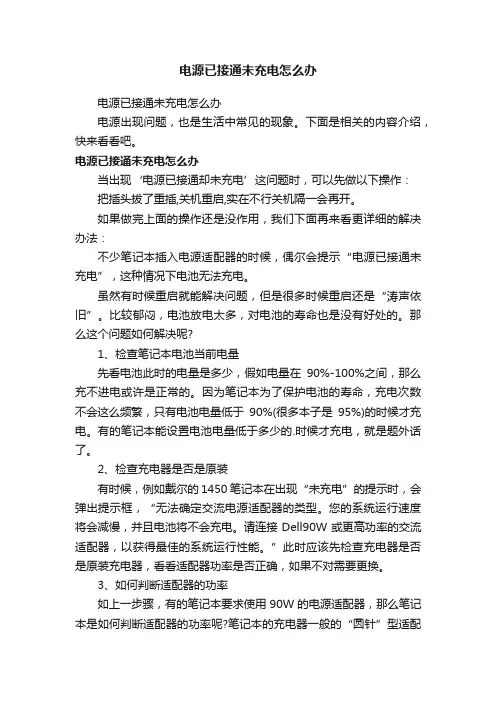
电源已接通未充电怎么办电源已接通未充电怎么办电源出现问题,也是生活中常见的现象。
下面是相关的内容介绍,快来看看吧。
电源已接通未充电怎么办当出现‘电源已接通却未充电’这问题时,可以先做以下操作:把插头拔了重插,关机重启,实在不行关机隔一会再开。
如果做完上面的操作还是没作用,我们下面再来看更详细的解决办法:不少笔记本插入电源适配器的时候,偶尔会提示“电源已接通未充电”,这种情况下电池无法充电。
虽然有时候重启就能解决问题,但是很多时候重启还是“涛声依旧”。
比较郁闷,电池放电太多,对电池的寿命也是没有好处的。
那么这个问题如何解决呢?1、检查笔记本电池当前电量先看电池此时的电量是多少,假如电量在90%-100%之间,那么充不进电或许是正常的。
因为笔记本为了保护电池的寿命,充电次数不会这么频繁,只有电池电量低于90%(很多本子是95%)的时候才充电。
有的笔记本能设置电池电量低于多少的.时候才充电,就是题外话了。
2、检查充电器是否是原装有时候,例如戴尔的1450笔记本在出现“未充电”的提示时,会弹出提示框,“无法确定交流电源适配器的类型。
您的系统运行速度将会减慢,并且电池将不会充电。
请连接Dell90W或更高功率的交流适配器,以获得最佳的系统运行性能。
”此时应该先检查充电器是否是原装充电器,看看适配器功率是否正确,如果不对需要更换。
3、如何判断适配器的功率如上一步骤,有的笔记本要求使用90W的电源适配器,那么笔记本是如何判断适配器的功率呢?笔记本的充电器一般的“圆针”型适配器,中间的那根针起到功率识别功能,没你想象的有高科技吧?如果那根针断了或者里面虚焊掉线,那就赶紧修去吧。
4、是否禁用了充电功能有的笔记本在电池选项里有一个“禁止充电”的功能,这个功能下面适配器直接给笔记本供电而不给电池充电,在这种情况下是充不进电的。
建议检查一下电池选项,看看是否禁用了笔记本的充电功能。
5、更新BIOS或能解决充电问题假如经过测试,知道电池、适配器都没问题,那就更新一下BIOS 吧。
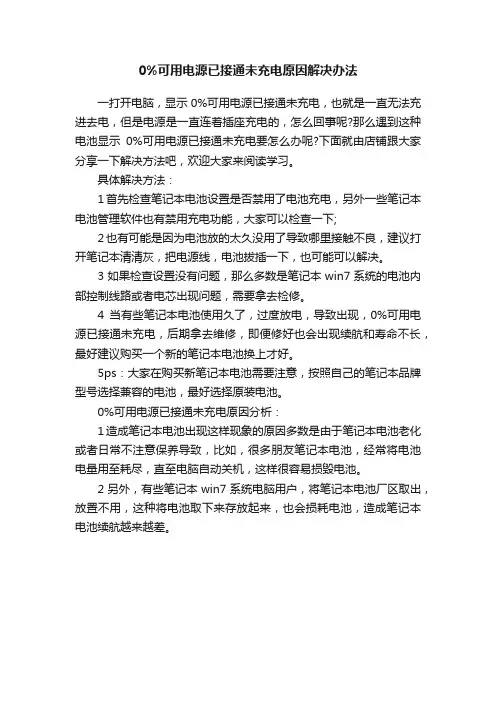
0%可用电源已接通未充电原因解决办法
一打开电脑,显示0%可用电源已接通未充电,也就是一直无法充进去电,但是电源是一直连着插座充电的,怎么回事呢?那么遇到这种电池显示0%可用电源已接通未充电要怎么办呢?下面就由店铺跟大家分享一下解决方法吧,欢迎大家来阅读学习。
具体解决方法:
1首先检查笔记本电池设置是否禁用了电池充电,另外一些笔记本电池管理软件也有禁用充电功能,大家可以检查一下;
2也有可能是因为电池放的太久没用了导致哪里接触不良,建议打开笔记本清清灰,把电源线,电池拔插一下,也可能可以解决。
3如果检查设置没有问题,那么多数是笔记本win7系统的电池内部控制线路或者电芯出现问题,需要拿去检修。
4当有些笔记本电池使用久了,过度放电,导致出现,0%可用电源已接通未充电,后期拿去维修,即便修好也会出现续航和寿命不长,最好建议购买一个新的笔记本电池换上才好。
5ps:大家在购买新笔记本电池需要注意,按照自己的笔记本品牌型号选择兼容的电池,最好选择原装电池。
0%可用电源已接通未充电原因分析:
1造成笔记本电池出现这样现象的原因多数是由于笔记本电池老化或者日常不注意保养导致,比如,很多朋友笔记本电池,经常将电池电量用至耗尽,直至电脑自动关机,这样很容易损毁电池。
2另外,有些笔记本win7系统电脑用户,将笔记本电池厂区取出,放置不用,这种将电池取下来存放起来,也会损耗电池,造成笔记本电池续航越来越差。
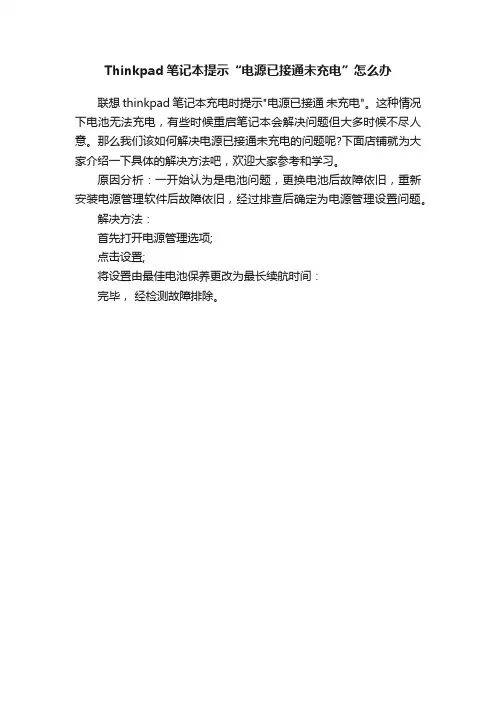
Thinkpad笔记本提示“电源已接通未充电”怎么办
联想thinkpad笔记本充电时提示"电源已接通未充电"。
这种情况下电池无法充电,有些时候重启笔记本会解决问题但大多时候不尽人意。
那么我们该如何解决电源已接通未充电的问题呢?下面店铺就为大家介绍一下具体的解决方法吧,欢迎大家参考和学习。
原因分析:一开始认为是电池问题,更换电池后故障依旧,重新安装电源管理软件后故障依旧,经过排查后确定为电源管理设置问题。
解决方法:
首先打开电源管理选项;
点击设置;
将设置由最佳电池保养更改为最长续航时间:
完毕,经检测故障排除。
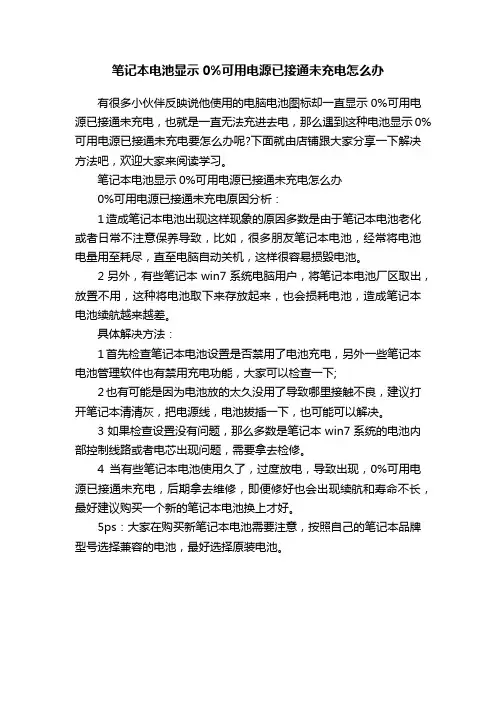
笔记本电池显示0%可用电源已接通未充电怎么办
有很多小伙伴反映说他使用的电脑电池图标却一直显示0%可用电源已接通未充电,也就是一直无法充进去电,那么遇到这种电池显示0%可用电源已接通未充电要怎么办呢?下面就由店铺跟大家分享一下解决方法吧,欢迎大家来阅读学习。
笔记本电池显示0%可用电源已接通未充电怎么办
0%可用电源已接通未充电原因分析:
1造成笔记本电池出现这样现象的原因多数是由于笔记本电池老化或者日常不注意保养导致,比如,很多朋友笔记本电池,经常将电池电量用至耗尽,直至电脑自动关机,这样很容易损毁电池。
2另外,有些笔记本win7系统电脑用户,将笔记本电池厂区取出,放置不用,这种将电池取下来存放起来,也会损耗电池,造成笔记本电池续航越来越差。
具体解决方法:
1首先检查笔记本电池设置是否禁用了电池充电,另外一些笔记本电池管理软件也有禁用充电功能,大家可以检查一下;
2也有可能是因为电池放的太久没用了导致哪里接触不良,建议打开笔记本清清灰,把电源线,电池拔插一下,也可能可以解决。
3如果检查设置没有问题,那么多数是笔记本win7系统的电池内部控制线路或者电芯出现问题,需要拿去检修。
4当有些笔记本电池使用久了,过度放电,导致出现,0%可用电源已接通未充电,后期拿去维修,即便修好也会出现续航和寿命不长,最好建议购买一个新的笔记本电池换上才好。
5ps:大家在购买新笔记本电池需要注意,按照自己的笔记本品牌型号选择兼容的电池,最好选择原装电池。
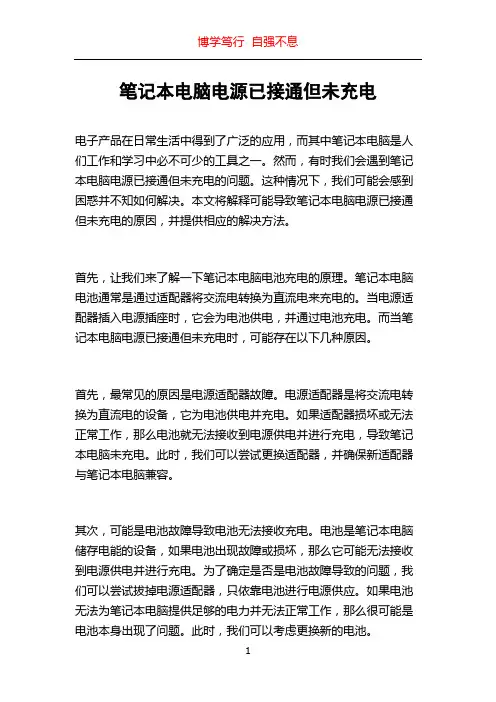
笔记本电脑电源已接通但未充电电子产品在日常生活中得到了广泛的应用,而其中笔记本电脑是人们工作和学习中必不可少的工具之一。
然而,有时我们会遇到笔记本电脑电源已接通但未充电的问题。
这种情况下,我们可能会感到困惑并不知如何解决。
本文将解释可能导致笔记本电脑电源已接通但未充电的原因,并提供相应的解决方法。
首先,让我们来了解一下笔记本电脑电池充电的原理。
笔记本电脑电池通常是通过适配器将交流电转换为直流电来充电的。
当电源适配器插入电源插座时,它会为电池供电,并通过电池充电。
而当笔记本电脑电源已接通但未充电时,可能存在以下几种原因。
首先,最常见的原因是电源适配器故障。
电源适配器是将交流电转换为直流电的设备,它为电池供电并充电。
如果适配器损坏或无法正常工作,那么电池就无法接收到电源供电并进行充电,导致笔记本电脑未充电。
此时,我们可以尝试更换适配器,并确保新适配器与笔记本电脑兼容。
其次,可能是电池故障导致电池无法接收充电。
电池是笔记本电脑储存电能的设备,如果电池出现故障或损坏,那么它可能无法接收到电源供电并进行充电。
为了确定是否是电池故障导致的问题,我们可以尝试拔掉电源适配器,只依靠电池进行电源供应。
如果电池无法为笔记本电脑提供足够的电力并无法正常工作,那么很可能是电池本身出现了问题。
此时,我们可以考虑更换新的电池。
另外,电池接触不良也可能导致电源已接通但未充电的状况。
电池与笔记本电脑之间存在连接,如果连接不良或出现松动,电池就无法接收到电源供电并进行充电。
为了解决这个问题,我们可以尝试重新插拔电池,确保电池与笔记本电脑的连接牢固可靠。
此外,操作系统或驱动程序的错误也可能导致电源已接通但未充电的情况。
在某些情况下,操作系统或驱动程序的错误可能会影响电池的正常充电。
为了解决这个问题,我们可以尝试重启笔记本电脑,以重新加载操作系统和驱动程序。
如果问题仍然存在,可以尝试更新操作系统和驱动程序到最新版本,或者通过设备管理器卸载并重新安装电池驱动程序。
笔记本电源已接通未充电怎么办引言当我们使用笔记本电脑时,遇到电源已经接通但电池却未充电的情况时,可能会感到困惑和不便。
本文将介绍可能导致这种情况发生的原因,并为您提供解决方法。
检查电源适配器和插座首先,确认电源适配器已经正确连接到笔记本电脑,并且插座供电正常。
以下是一些可以尝试的方法:1.确保插座正常工作:可以将其他设备插入相同的插座,检查它们是否能够正常充电。
2.检查电源适配器的连接:检查电源适配器是否正确连接到笔记本电脑的充电插口。
确保连接牢固,没有松动或断裂的线缆。
如果以上步骤都没有解决问题,可以尝试以下方法。
重启电脑有时,电源管理软件或系统错误可能导致电池无法正常充电。
重新启动电脑有助于清除这些问题。
请按照以下步骤进行操作:1.关闭电脑:点击Windows“开始”按钮,选择“关机”选项,然后选择“关闭”。
2.断开电源适配器:从电源插座中拔出电源适配器。
3.移除电池:仅适用于可拆卸电池的笔记本电脑。
打开电脑的电池仓,将电池取出。
4.按住电源按钮:按住电脑的电源按钮约10-15秒钟,以释放剩余电荷。
5.连接电源适配器:将电源适配器重新连接到电脑。
6.开启电脑:按下电脑的电源按钮,将电脑开启。
7.插入电池:将电池重新插入电脑的电池仓。
如果电池仍然不能充电,请继续阅读以下内容。
检查电源设置有时,电脑的电源设置可能会影响电池充电。
请按照以下步骤检查和更改设置:1.打开控制面板:点击Windows“开始”按钮,搜索“控制面板”,点击打开。
2.进入电源选项:在控制面板中,选择“硬件和声音”,然后选择“电源选项”。
3.调整电源计划:在电源选项页面,确认当前使用的电源计划。
点击“更改计划设置”,然后选择“更改高级电源设置”。
4.检查电池选项:在高级电源选项中,查找“电池”选项。
确保“连接电源时”和“未连接电源时”都设置为“充电”。
如果电池仍然无法充电,请尝试以下方法。
更新电源管理驱动程序过时的或损坏的电源管理驱动程序可能会导致电池无法正常充电。
姓名:李伟(T13283)认领题目《关于Thinkpad E430新款机型不能充电的问题》问题:Thinkpad E430新款机型不能充电:解决方案:第一:首先需要更新电源管理软件和驱动及BIOS,具体步骤如下:上THINK的官网,输入对应的主机号:点击查询,再点击下载驱动程序:就会显示此主机的驱动信息:这时需要选择正确的操作系统版本(以WIN7的64位系统为例):再分别选择电源项里的ACPI电源管理驱动下载:应用程序里的Thinkpad电源管理软件下载BIOS下载:全部下载完后,需要逐一解压和安装,如下:ACPI电源管理驱动解压,点击下一步:选择同意协议,点击下一步:点安装:这时解压后的目录地址,不用改动,直接下一步:完成开始安装:下一步:开始安装:安装完成,可以先选择不重启,稍后装完电源管理软件后一起重启。
电源管理软件的安装(跟驱动一样):先解压开始安装:安装完后重启。
在刷新刚下载的最新的BIOS,步骤跟上述操作类似,再刷BIOS时,请插上电源电池,不要断电关机和其它操作,直至BIOS刷新完成。
重启后把鼠标移至任务栏右下角电源管理图标,会显示当前电池状态:已在充电,问题解决。
第二:如还是无法充电,则还需在电源管理软件里设置,任务栏右下角会出现电源管理图标,双击图标,进入电源管理软件设置,点击高级选项:进入高级选项后点击电池选项:点击电池维护选项:看里面电池充电方式是否是始终完全充电,如不是请改选为这项:确定后电池能充电,问题解决。
第三:如上述二点操作完后仍无法解决,建议更换电池测试,按照硬件维修思路正常维修流程。
笔记本电池显示0%可用电源已接通未充电怎么办
推荐文章
笔记本电源已接通未充电怎么办热度:笔记本充电指示灯不亮怎么办热度:电脑电池无法充电有哪些原因热度:新买的笔记本电脑怎么充电激活新电池热度:0%可用电源已接通未充电原因解决办法热度:
有很多小伙伴反映说他使用的电脑电池图标却一直显示0%可用电源已接通未充电,也就是一直无法充进去电,那么遇到这种电池显示0%可用电源已接通未充电要怎么办呢?下面就由店铺跟大家分享一下解决方法吧,欢迎大家来阅读学习。
笔记本电池显示0%可用电源已接通未充电怎么办
0%可用电源已接通未充电原因分析:
1造成笔记本电池出现这样现象的原因多数是由于笔记本电池老化或者日常不注意保养导致,比如,很多朋友笔记本电池,经常将电池电量用至耗尽,直至电脑自动关机,这样很容易损毁电池。
2另外,有些笔记本win7系统电脑用户,将笔记本电池厂区取出,放置不用,这种将电池取下来存放起来,也会损耗电池,造成笔记本电池续航越来越差。
具体解决方法:
1首先检查笔记本电池设置是否禁用了电池充电,另外一些笔记本电池管理软件也有禁用充电功能,大家可以检查一下;
2也有可能是因为电池放的太久没用了导致哪里接触不良,建议打开笔记本清清灰,把电源线,电池拔插一下,也可能可以解决。
3如果检查设置没有问题,那么多数是笔记本win7系统的电池内部控制线路或者电芯出现问题,需要拿去检修。
4当有些笔记本电池使用久了,过度放电,导致出现,0%可用电源已接通未充电,后期拿去维修,即便修好也会出现续航和寿命不长,最好建议购买一个新的笔记本电池换上才好。
5ps:大家在购买新笔记本电池需要注意,按照自己的笔记本品牌
型号选择兼容的电池,最好选择原装电池。
姓名:李伟 (T13283)认领题目《关于Thinkpad E430新款机型不能充电的问题》欧阳家百(2021.03.07)问题:Thinkpad E430新款机型不能充电:解决方案:第一:首先需要更新电源管理软件和驱动及BIOS,具体步骤如下:上THINK的官网,输入对应的主机号:点击查询,再点击下载驱动程序:就会显示此主机的驱动信息:这时需要选择正确的操作系统版本(以WIN7的64位系统为例):再分别选择电源项里的ACPI电源管理驱动下载:应用程序里的Thinkpad电源管理软件下载BIOS下载:全部下载完后,需要逐一解压和安装,如下:ACPI电源管理驱动解压,点击下一步:选择同意协议,点击下一步:点安装:这时解压后的目录地址,不用改动,直接下一步:完成开始安装:下一步:开始安装:安装完成,可以先选择不重启,稍后装完电源管理软件后一起重启。
电源管理软件的安装(跟驱动一样):先解压开始安装:安装完后重启。
在刷新刚下载的最新的BIOS,步骤跟上述操作类似,再刷BIOS时,请插上电源电池,不要断电关机和其它操作,直至BIOS刷新完成。
重启后把鼠标移至任务栏右下角电源管理图标,会显示当前电池状态:已在充电,问题解决。
第二:如还是无法充电,则还需在电源管理软件里设置,任务栏右下角会出现电源管理图标,双击图标,进入电源管理软件设置,点击高级选项:进入高级选项后点击电池选项:点击电池维护选项:看里面电池充电方式是否是始终完全充电,如不是请改选为这项:确定后电池能充电,问题解决。
第三:如上述二点操作完后仍无法解决,建议更换电池测试,按照硬件维修思路正常维修流程。
联想笔记本电脑电池不充电的解决方法联想笔记本电脑电池不充电怎么办,不用担心,下面就由店铺跟大家分享一下解决方法吧,欢迎大家来阅读学习。
联想笔记本电脑电池不充电的解决方法原因分析:1、软件问题一般来说,很多电脑品牌如戴尔、联想、索尼等,均会为自家笔记本配备电源管理软件,如果启用了某种“电池保护模式”,电源管理软件在侦测到用户使用交流电源后会禁止电池充放电,以此来延长电池使用寿命。
所以,如果你发现自己的笔记本不充电,可以先进入相关的电源管理软件中,关闭电池保护模式或是勾掉禁止充电选项,如果硬件没有问题的话,电池就能够充电了。
2、硬件本身有问题电池自身的硬件故障,通常来说,我们可以使用重启电脑、重新插拔电池来判断,如果电池依然无法充电,不妨安装一些硬件检测应用,获得大概的电池损耗参考信息。
如果确定是电池硬件故障,切勿自行打开或是尝试修复,存在一定的风险,建议拿去维修。
安全修复方法:在电脑启动时进入bios中,通常会在power 项目中找到“start battery calibration”选项,即“开始电池修复”,通常来说,首先会提醒用户连接电源适配器进行完全充电,然后会显示文字提示用户断开交流电源,win7系统就会对笔记本进行持续放电直至电量完全耗尽,之后笔记本就会自动关机,我们可以连接电源适配器进行充电,但不要开机,待充电指示灯熄灭后,整个过程才算完成。
注意:bios的电池修复过程可能需要5个小时,所以一定要在自己不需要使用笔记本的时候来进行操作,如果此举依然无法改善电池状态,那么只能说这块电池估计已经坏了,你可以送修或是购买一块新的原装电池。
针对电池充电故障,U大侠小编也整理了一些热心的网友为大家分享的维修经验,仅供大家参考:1、电池已经老化了也有可能。
一般电池用来3年左右,基本都老化了,即使是锂电池。
到维修店去检查下。
2、一般需要等电池用到20%左右,就需要充电了,不要等到0时,太伤电池了。
姓名:李伟 (T13283)认领题目《关于Thinkpad E430新款机型不能充电的问题》问题:Thinkpad E430新款机型不能充电:
解决方案:
第一:首先需要更新电源管理软件与驱动及BIOS,具体步骤如下:
上THINK的官网,输入对应的主机号:
点击查询,再点击下载驱动程序:
就会显示此主机的驱动信息:
这时需要选择正确的操作系统版本(以WIN7的64位系统为例):
再分别选择电源项里的ACPI电源管理驱动下载:
应用程序里的Thinkpad电源管理软件下载
BIOS下载:
全部下载完后,需要逐一解压与安装,如下: ACPI电源管理驱动解压,点击下一步:
选择同意协议,点击下一步:
点安装:
这时解压后的目录地址,不用改动,直接下一步:
完成
开始安装:
下一步:
开始安装:
安装完成,可以先选择不重启,稍后装完电源管理软件后一起重启。
电源管理软件的安装(跟驱动一样):先解压
开始安装:
安装完后重启。
在刷新刚下载的最新的BIOS,步骤跟上述操作类似,再刷BIOS时,请插上电源电池,不要断电关机与其它操作,直至BIOS刷新完成。
重启后把鼠标移至任务栏右下角电源管理图标,会显示当前电池状态:
已在充电,问题解决。
第二:如还就是无法充电,则还需在电源管理软件里设置,任务栏右下角会出现电源管理图标,双击图标,进入电源管理软件设置,点击高级选项:
进入高级选项后点击电池选项:
点击电池维护选项:
瞧里面电池充电方式就是否就是始终完全充电,如不就是请改选为这项:
确定后电池能充电,问题解决。
第三:
如上述二点操作完后仍无法解决,建议更换电池测试,按照硬件维修思路正常维修流程。